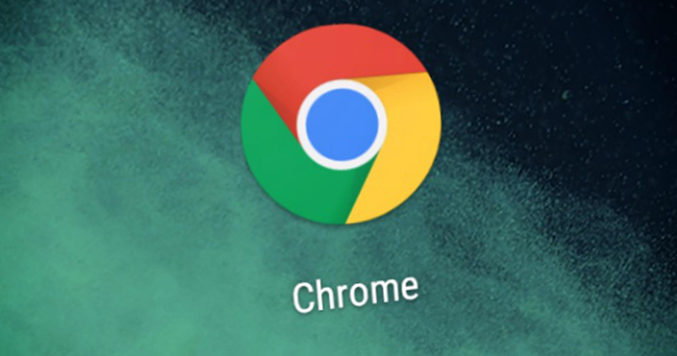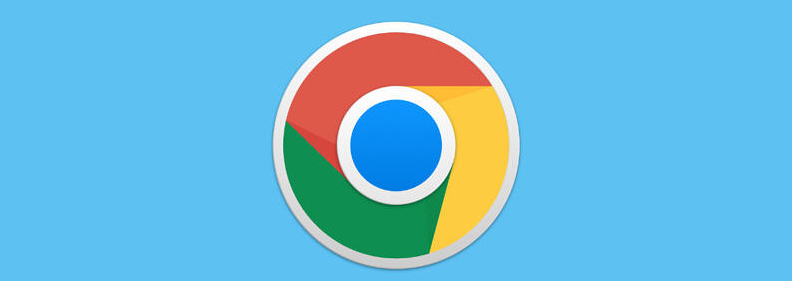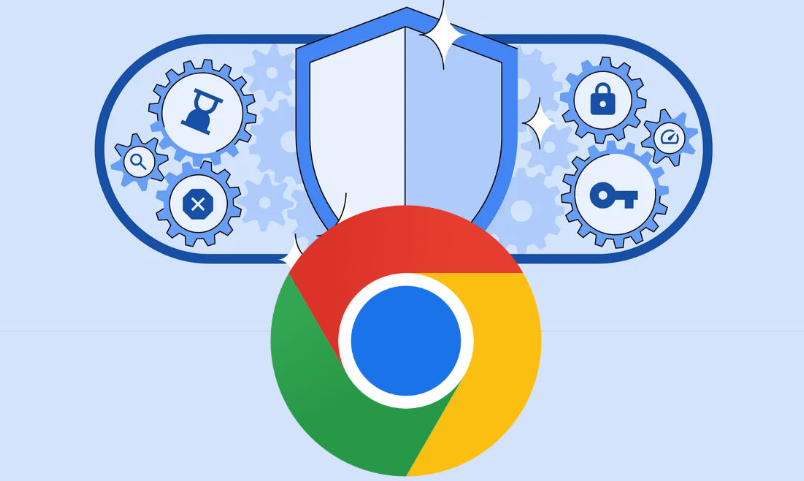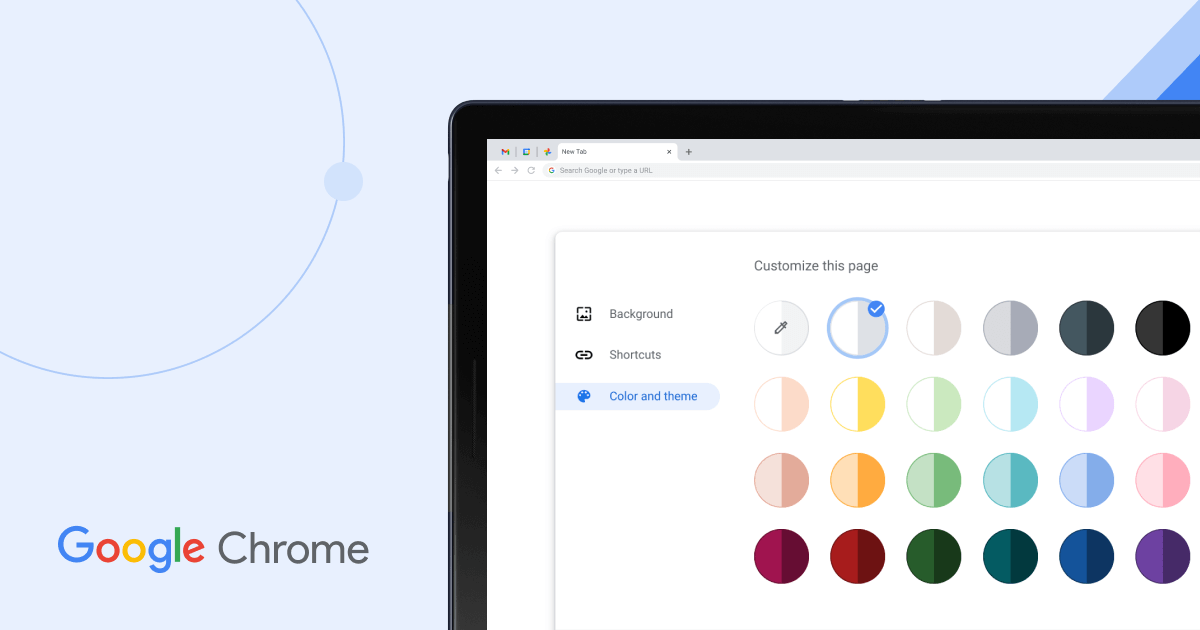内容介绍

以下是关于Chrome浏览器插件的资源使用优化方法的内容:
1. 合理选择与安装插件:仅安装真正需要的插件,避免安装过多不必要的插件。在Chrome网上应用店中,仔细查看插件的功能介绍、用户评价和权限要求等信息,选择功能必要、口碑良好且权限合理的插件进行安装。例如,一些插件可能会请求过多的敏感权限,如访问所有浏览数据、修改系统设置等,若这些权限并非必需,应谨慎安装。
2. 定期清理与禁用插件:定期检查已安装的插件,对于长期不使用的插件,可将其禁用或卸载。在Chrome浏览器中,点击右上角的三个点,选择“更多工具”,然后点击“扩展程序”,在扩展程序页面中,可对插件进行启用、禁用或卸载操作。若后续需要使用禁用的插件,可随时在该页面重新启用。
3. 优化插件设置:安装插件后,进入插件的设置页面,根据实际需求调整相关设置,以减少资源占用。例如,某些插件可能提供数据同步频率、缓存大小等设置选项,可适当降低同步频率或减小缓存大小,从而降低对系统资源的消耗。同时,取消勾选不必要的功能选项,避免插件进行不必要的操作而浪费资源。
4. 关注插件更新:开发者会不断对插件进行优化和修复漏洞,因此要关注插件的更新情况。在扩展程序页面中,可查看插件是否有可用的更新,及时更新插件到最新版本,以确保其性能和资源使用效率得到优化。更新后的插件可能会修复一些导致资源浪费的问题,或者采用更高效的算法和技术,从而减少对系统资源的占用。
5. 利用浏览器任务管理器监控插件资源使用:按`Shift+Esc`键打开Chrome浏览器的任务管理器,可查看各个插件的资源占用情况,包括CPU、内存和网络等资源的使用情况。若发现某个插件资源占用过高,可考虑采取上述措施进行优化,或暂时禁用该插件,待需要时再启用。通过实时监控,能及时发现资源占用异常的插件并进行相应处理。